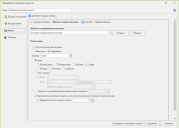Создание задачи для активов
Это относится только к компьютерам под управлением Windows.
Задача для активов позволяет определить, как и когда будет выполняться сканирование целевых компьютеров для обнаружения активов программного и аппаратного обеспечения. Если задача для активов не создана, агенты, которым назначена эта политика, не будут выполнять сканирование активов. Для получения вводной информации о функции управления активами см. раздел Обзор управления активами.
Для одной политики агента можно создать несколько задач для активов. Каждую задачу можно развернуть и свернуть, используя треугольный значок (скрыть/показать) в строке заголовка задачи. Это позволяет просматривать только ту задачу, с которой вы сейчас работаете.
Хотя теоретически количество задач для активов, которые можно создать для политики агента, не ограничено, на практике ограничение существует. Например, политику, содержащую слишком много задач для активов, становится трудно отслеживать.
Задачи для активов, предназначенные для агентов, настраиваются на вкладке Активы. Можно изменить существующую задачу для активов или создать новую, выбрав команду Добавить задачу актива. Присвойте задаче смысловое имя, поскольку это имя затем увидят пользователи в клиентской программе. Результаты сканирования активов на основе агента передаются на консоль и их можно просмотреть с помощью вида Компьютер.
|
Имя поля |
Описание |
|---|---|
|
Шаблон сканирования активов |
Необходимо указать шаблон, который агент будет использовать при выполнении сканирования активов. Шаблон сканирования активов точно определяет, что нужно сканировать, а что пропускать во время операции сканирования. Список доступных для выбора шаблонов включает предварительно определенный шаблон (Полное сканирование активов), а также все уже созданные пользовательские шаблоны. Можно также выполнить следующие действия:
Если щелкнуть Создать или Изменить, появится диалог Шаблон сканирования активов. Для получения дополнительной информации о настройке шаблона см. раздел Создание шаблона сканирования активов. |
|
Область "Расписание" |
Расписание для активов определяет, как часто задача будет выполняться на целевом компьютере. Можно регулярно выполнять задачу в заданное время или использовать заданный шаблон повторов. Встроенный планировщик предоставляется для каждого агента. Планировщик будет проверять наличие новых данных об активах непосредственно перед запуском запланированной задачи для активов. Планировщик агента будет упорядочивать выполнение одинаковых программ агента. Например, если определена политика с двумя задачами для активов, которые начинаются в 1:00, обе задачи не запустятся в 1:00, они будут выполняться последовательно (друг за другом). Но если задача актива и задача исправления запланированы на 1:00, они обе запустятся в 1:00, поскольку это разные программы агента. |
|
Использовать расписание |
Если этот параметр включен, задача будет выполняться на компьютерах с агентами на регулярной основе в соответствии настройками расписания. Если параметр не установлен, настройки расписания будут игнорироваться, и задача должна будет запускаться вручную на консоли или на компьютере с агентом. |
|
Ежечасно |
Позволяет запланировать выполнение задачи на почасовой основе.
|
|
Ежедневно |
Указывает, что задача будет выполняться в заданные дни в любое выбранное вами время. Например, при использовании этого параметра сканирование может выполняться каждую полночь, или каждую субботу в 21:00, или каждое первое воскресенье месяца в 1:00 и т. д. Вы также можете использовать параметр Ежедневно для планирования выполнения задачи в сочетании с ежемесячным событием, таким как "Установка исправлений Microsoft по вторникам". Например, вы можете запланировать ежемесячное сканирование активов на среду после установки исправлений, указав Второй вторник, и затем воспользоваться параметром Добавить задержку (дни) для задержки выполнения задачи на один день. |
|
Сделать случайным время выполнения (минуты) |
Распределяет точное время выполнения таким образом, чтобы не перегружать консоль или назначенный сервер распространения одновременными запросами для загрузки файлов данных, компонентов программ и т.д. |
|
Выполнить во время загрузки, если пропущено выполнение по расписанию |
Если запланированная задача пропущена из-за выключения компьютера, этот параметр позволяет выполнить задачу автоматически при перезагрузке компьютера. Задача будет выполнена немедленно, если не установлен флажок Задержка после загрузки (мин.), а если этот флажок установлен, будет задержана на указанное число минут. |
|
Сохранить и обновить агенты |
Сохраняет все изменения файла политики и хранит ее на компьютере консоли. Также выполняется обновление любых компьютеров с агентами, для которых назначена текущая политика:
Затем редактор политик агентов будет закрыт. |
|
Отмена |
Указывает, что необходимо выйти из редактора политик агентов без сохранения последних изменений. Отображаемое сообщение "Сохранить изменения?" дает вам еще один шанс сохранить изменения. Если вы щелкнете Да, политика будет сохранена, и связанные с ней агенты обновлены (как и с помощью функции Сохранить и обновить агенты). Если вы нажмете Нет, редактор политик агентов будет закрыт без сохранения изменений. |